نکاتی برای بهبود عملکرد گزارش Power BI
Power BI یکی از محبوبترین ابزارهای تحلیل داده است که به کسبوکارها اجازه میدهد اطّلاعات پیچیده را به صورت بصری، ساده و قابل فهم نمایش دهند. با این حال، زمانی که حجم دادهها افزایش مییابد یا گزارشها پیچیدهتر میشوند، ممکن است عملکرد گزارش Power BI پایین بیاید. این موضوع میتواند منجر به تأخیر در بارگذاری گزارشها، کند شدن داشبورد و نارضایتی کاربران شود. در این مطلب، مجموعهای از نکات کاربردی برای بهبود عملکرد گزارش Power BI ارائه میدهیم تا بتوانید با بهرهگیری از آنها، تجربه سریعتر و روانتری را برای کاربران خود فراهم کنید.
بهینهسازی مدل دادهها در Power BI
مدل دادهها سنگبنای هر گزارش Power BI است. هرچه ساختار بهتر و سبکتری داشته باشد، عملکرد گزارش Power BI نیز به همان اندازه بهینه خواهد بود.
استفاده از فرمتهای داده مناسب
یکی از رایجترین اشتباهات در مدلسازی دادهها، استفاده بیش از حد از ستونهای غیرضروری یا دادههایی با فرمت نادرست است.
- از تبدیل ستونهای متنی بیربط خودداری کنید.
- فقط ستونهایی که در گزارش واقعی استفاده شدهاند را نگه دارید.
- فرمت هر ستون را به صورت دقیق تنظیم کنید — اگر یک داده عددی است، آن را بهصورت عدد ذخیره کنید نه متن.
استفاده از جداول مرجع به جای تکرار داده
ساختار ستارهای (Star Schema) در طراحی مدل داده توصیه میشود. این روش شامل تفکیک جداول واقعیت و ابعاد است تا دادهها منظم، فشرده و سریعالوصول باشند.
- جداول fact برای ذخیره اطّلاعات تراکنشی استفاده شوند.
- جداول dimension برای ابعاد کسبوکار مانند مشتری، محصول و زمان به کار روند.
اصول بهینهسازی پرسوجوها (Query Optimization)
پرسوجوهای سنگین میتوانند مستقیماً باعث افت عملکرد Power BI شوند. با پاکسازی و بهینهسازی این بخش، میتوانید زمان بارگذاری و مصرف منابع را کاهش دهید.
مرزبندی مراحل در Power Query Editor
Power Query Editor ابزاری قدرتمند برای فرمدهی و پاکسازی اطّلاعات است، اما استفاده نادرست از آن میتواند کارایی را پایین بیاورد.
- از اعمال تغییرات مرحلهبهمرحله بپرهیزید؛ ترجیحاً عملیات را در یک مرحله با کدهای M بهینه تجمیع کنید.
- از دستورات غیرضروری و موقتی مانند Keep Top Rows پس از تبدیل داده اجتناب کنید.
- در پایان تمام مراحل، Remove Other Columns را اجرا کنید تا فقط اطلاعات مورد نیاز باقی بماند.
غیرفعال کردن Auto Date/Time
ویژگی Auto Date/Time به طور پیشفرض برای هر ستون تاریخ یک جدول تقویم داخلی میسازد که منابع را مصرف میکند. غیرفعالی این ویژگی شاخص عملکرد Power BI را بهبود میبخشد.
- از قسمت File > Options > Data Load گزینه Auto Date/Time را غیرفعال کنید.
- بهجای آن، از یک جدول تقویم جداگانه و سفارشی بهره ببرید.
بهبود عملکرد بصریسازیها (Visualizations)
گزارشهای Power BI به واسطه نمودارها، جداول و نقشهها کسب معنا میکنند. امّا عناصر بصری سنگین میتوانند عملکرد Power BI را به شدت تحت تأثیر قرار دهند.
کاهش تعداد ویژوالهای هر صفحه
هر ویژوال نیاز به پردازش پرسوجویی مجزا دارد. اگر در هر صفحه گزارش، تعداد زیادی نمودار و جدول قرار دهید، زمان بارگذاری بالا میرود.
- از بیشتر از 8 ویژوال در هر صفحه اجتناب کنید.
- در صورت نیاز از Bookmark و دکمههای ناوبری برای پنهانسازی/نمایش بخشهای مشخصی استفاده شود.
جایگزین کردن جداول با نمودارهای خلاصه
جداول بزرگ نه تنها کاربر را خسته میکنند، بلکه بار پردازشی بالایی ایجاد میکنند. بهتر است آنها را با نمودارهای تجمعی یا KPIها جایگزین نمایید.
- نمودارهای bar و line کمحجم و سریعتر هستند.
- نقشهها بار زیادی از پردازش میبرند، تنها برای موارد ضروری از آنها استفاده کنید.
افزایش بهرهوری حافظه و CPU
برای بالا بردن عملکرد Power BI باید مصرف منابع سیستم مانند CPU و RAM بهینه شود؛ به خصوص در زمان تعامل متعدد با گزارشها و فیلترها.
استفاده از Aggregation Tables
هنگامی که با دادههای بزرگ سر و کار دارید، ساخت جدولهای تجمیعی میتواند به طرز معناداری عملکرد را ارتقاء دهد.
- یک جدول تجمعی جداگانه بسازید که دادهها را در سطح خلاصه ذخیره کند.
- با استفاده از Composite Models و DirectQuery به Power BI اعلام کنید که در شرایط خاص از این جدولها استفاده کند.
اجرای Background Data Refresh
اگر باور دارید که به دلیل حجم زیاد دادهها عملکرد کند شده است، بهصورت مرحلهای و در زمانهای کمترافیک داده را بهروزرسانی کنید.
- در Power BI Service زمان refresh را به ساعات خلوت تنظیم کنید.
- از گزینه Incremental Refresh برای دادههای تاریخی استفاده کنید.
استفاده از DAX به شکل بهینه
برخی توابع DAX باعث کند شدن محاسبات میشوند. با شناخت نکات ریز در نوشتن فرمولهای بهینه DAX، میتوان عملکرد Power BI را بالا برد.
جایگزینی توابع RELATED با CALCULATE
اگر تعداد زیادی سطر در مدل دارید، استفاده از RELATED باعث کندی میشود. توابعی مانند CALCULATE، SUMX و FILTER بهینهتر اجرا میشوند.
اجتناب از توابع Iterative
توابعی چون SUMX، AVERAGEX و RANKX هر چند قدرتمند هستند، اما در صورت استفاده بیش از حد، کارایی را تحلیل میبرند.
- تا حد امکان از ستونهای محاسباتی اجتناب کرده و از Measures استفاده نمایید.
- از Evaluation Context شناخت کافی داشته باشید تا پیچیدگی فرمولها را کاهش دهید.
تحلیل عملکرد با ابزار Performance Analyzer
برای بهبود عملکرد Power BI ابتدا باید بدانید کندی گزارش از کدام بخشهاست. ابزار Performance Analyzer راهنمای مناسبی برای این کار است.
ردیابی زمان بارگذاری ویژوالها
با فعالسازی این ابزار از تب View میتوانید روند اجرا شدن هر ویژوال را بررسی کرده و ببینید که کدامیک بیشتر منابع را مصرف کرده است.
- پس از فعالسازی، گزینه Start Recording را بزنید و تعاملات را ارزیابی نمایید.
- نتایج را Export کرده و بررسی دقیقتری روی JSON انجام دهید.
شناسایی گلوگاهها و ایجاد استراتژی بهبود
نتایج Performance Analyzer را استفاده کنید تا جداول سنگین، توابع کند و ویژوالهای غیر بهینه را اصلاح نمایید. این تحلیل به شما مسیر بهبود مستمر ارائه میدهد.
تمرین مستمر و مستندسازی برای مقیاسپذیری
روشهای بهبود عملکرد Power BI تنها محدود به پروژههای کوچک نیستند. اگر در سازمانی بزرگ فعالیت میکنید، لازم است این راهکارها به صورت مستند و قابل تعمیم ارائه شوند.
- برای هر مدل داده مستنداتی شامل ابعاد، فاکتها، وابستگیها و refresh schedule تهیه کنید.
- نحوه استفاده از منابع مرکزی مانند Power BI Dataflows بین تیمها اشتراکگذاری شود.
همچنین پیشنهاد میشود زمانی برای یادگیری مستمر DAX، Power Query و بهترین شیوههای گزارشسازی در نظر گرفته شود. منابعی مانند مستندات مایکروسافت Power BI یکی از بهترین گزینههاست.
همانطور که بررسی شد، بهبود عملکرد Power BI نیازمند توجه به بهینهسازی در چندین سطح مختلف است: از ساختار داده گرفته تا طراحی بصری و نوشتن فرمول. اجرای ترکیبی این پیشنهادها نه تنها گزارشهای سرعتبالا تولید میکند، بلکه تجربه کاربر را به طور چشمگیری ارتقا میدهد. همین امروز یکی از گزارشهای فعلی خود را ارزیابی کرده و با استفاده از راهکارهای این مقاله بهینهسازی را آغاز کنید. در صورت نیاز به مشاوره اختصاصی، میتوانید از طریق rahiaft.com با ما تماس بگیرید و راهکار حرفهای دریافت کنید.

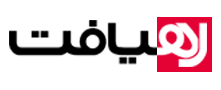
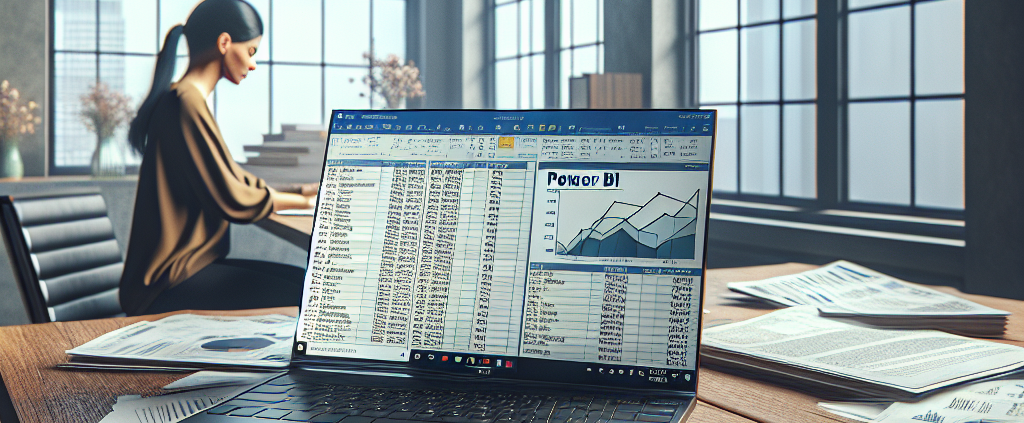


دیدگاه خود را ثبت کنید
تمایل دارید در گفتگوها شرکت کنید؟در گفتگو ها شرکت کنید.